 W tym podręczniku, co zrobić, gdy pojawi się komunikat Windows 10, Windows 7 lub 8 (lub 8.1), gdy uruchamiasz program, w którym system nie ma wystarczającej ilości wirtualnej lub tylko pamięci oraz "Aby zwolnić pamięć do normalnego działania programów , zapisz pliki, a następnie zamknij lub uruchom ponownie wszystkie otwarte programy. "
W tym podręczniku, co zrobić, gdy pojawi się komunikat Windows 10, Windows 7 lub 8 (lub 8.1), gdy uruchamiasz program, w którym system nie ma wystarczającej ilości wirtualnej lub tylko pamięci oraz "Aby zwolnić pamięć do normalnego działania programów , zapisz pliki, a następnie zamknij lub uruchom ponownie wszystkie otwarte programy. "
Postaram się wziąć pod uwagę wszystkie możliwe opcje pojawienia się tego błędu, a także powiedzieć, jak to naprawić. Jeśli opcja z niewystarczającą ilością wolnego miejsca na dysku twardym wyraźnie nie dotyczy twojej sytuacji, prawdopodobnie jest ona w wyłączonym lub zbyt małym pliku strony, więcej szczegółów na ten temat, a także instrukcje wideo są dostępne tutaj: Plik stron w Windows 7, 8 i Windows 10.
Jaki rodzaj pamięci to za mało
Kiedy w Windows 7, 8 i Windows 10 widzisz komunikat, że nie ma wystarczającej ilości pamięci, oznacza to przede wszystkim pamięć RAM i wirtualną, która jest w rzeczywistości kontynuacją pamięci RAM - to znaczy, jeśli system nie ma wystarczającej ilości pamięci RAM, to używa Plik wymiany Windows lub alternatywnie pamięć wirtualna.
Niektórzy początkujący użytkownicy błędnie określają pamięć jako wolną przestrzeń na dysku twardym komputera i są zdumieni jak to jest: na dysku twardym wiele gigabajtów jest darmowych, a system narzeka na brak pamięci.
Przyczyny błędu
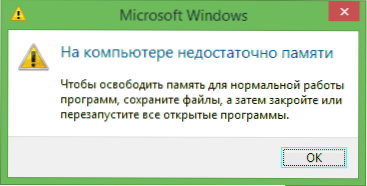
Aby poprawić ten błąd, przede wszystkim musisz dowiedzieć się, co go spowodowało. Oto kilka możliwych opcji:
- Odkryłeś wiele rzeczy, w wyniku których pojawia się problem z tym, że na komputerze jest za mało pamięci - nie będę zastanawiał się, jak naprawić tę sytuację, ponieważ wszystko jest jasne: zamknij to, co nie jest potrzebne.
- Masz naprawdę mało pamięci RAM (2 GB lub mniej) W przypadku niektórych zadań wymagających dużej ilości zasobów może być trochę 4 GB pamięci RAM).
- Dysk twardy jest wypełniony do pojemności, w związku z tym nie ma wystarczająco dużo miejsca na pamięć wirtualną, gdy automatycznie konfiguruje rozmiar pliku stronicowania.
- Ty sam (lub za pomocą jakiegoś programu optymalizującego) ustaw rozmiar pliku stronicowania (lub go wyłączył) i okazało się to niewystarczające dla normalnej pracy programów.
- Każdy odrębny program, złośliwy lub nie, powoduje wyciek pamięci (stopniowo zaczyna korzystać z całej dostępnej pamięci).
- Problemy z samym programem, który powoduje błąd "za mało pamięci" lub "za mało pamięci wirtualnej".
Jeśli się nie mylę, pięć opisanych opcji jest najczęstszą przyczyną błędu.
Jak naprawić błędy z powodu małej ilości pamięci w Windows 7, 8 i 8.1
A teraz, w celu, w jaki sposób poprawić błąd w każdym z tych przypadków.
Mała pamięć RAM
Jeśli Twój komputer ma małą ilość pamięci RAM, warto pomyśleć o zakupie dodatkowych modułów RAM. Pamięć nie jest teraz droga. Z drugiej strony, jeśli masz stary komputer (i pamięć starego modelu), a planujesz wkrótce nabyć nowy, aktualizacja może być nieuzasadniona - łatwiej jest tymczasowo zaakceptować fakt, że nie wszystkie programy są uruchomione.

Pisałem o tym, jak zwiększyć pamięć RAM na laptopie - jak ogólnie rzecz biorąc, wszystko tam opisane odnosi się do komputera stacjonarnego.
Mało miejsca na dysku twardym
Pomimo, że dzisiejsze woluminy dysków HDD są imponujące, często musiałem widzieć, że użytkownik ma 1 gigabajt wolnego terabajta - powoduje to nie tylko błąd "za mało pamięci", ale także prowadzi do poważnych hamulców w pracy. Nie przyznaj się do tego.
Napisałem o czyszczeniu dysku w kilku artykułach:
- Jak wyczyścić dysk C z niepotrzebnych plików
- Miejsce na dysku twardym znika
Cóż, główną radą jest to, że nie powinieneś przechowywać wielu filmów i innych mediów, których nie będziesz słuchać i oglądać, gier, w które nie zagrasz więcej i podobnych rzeczy.
Konfiguracja pliku stronicowania systemu Windows doprowadziła do błędu
Jeśli niezależnie skonfigurujesz parametry pliku stronicowania systemu Windows, istnieje możliwość, że te zmiany doprowadziły do pojawienia się błędu. Być może nawet nie zrobiłeś tego ręcznie, ale próbowałeś jakiegoś programu zaprojektowanego do optymalizacji wydajności systemu Windows. W takim przypadku może być konieczne zwiększenie pliku stronicowania lub włączenie (jeśli zostało wyłączone). Niektóre stare programy nie uruchamiają się wcale przy wyłączonej pamięci wirtualnej i zawsze będą pisać o jej braku.

We wszystkich tych przypadkach zalecam przeczytanie artykułu, który szczegółowo opisuje, jak i co należy zrobić: Jak prawidłowo skonfigurować plik stronicowania systemu Windows.
Przeciek pamięci lub co zrobić, jeśli oddzielny program zajmuje całą wolną pamięć RAM
Zdarza się, że dany proces lub program zaczyna intensywnie korzystać z pamięci RAM - może to być spowodowane błędem samego programu, złośliwą naturą jego działania lub pewnego rodzaju awarią.
Aby określić, czy taki proces może być przy użyciu Menedżera zadań.Aby uruchomić go w systemie Windows 7, naciśnij Ctrl + Alt + Del i wybierz menedżera zadań z menu, aw Windows 8 i 8.1 naciśnij klawisz Win (klawisz logo) + X i wybierz "Menedżer zadań".

W Menedżerze zadań systemu Windows 7 otwórz kartę Procesy i posortuj kolumnę Pamięć (kliknij nazwę kolumny). W Windows 8.1 i 8 użyj zakładki "Szczegóły", która daje wizualną reprezentację wszystkich procesów uruchomionych na komputerze. Można je również sortować według liczby używanych pamięci RAM i pamięci wirtualnej.

Jeśli zauważysz, że jakiś program lub proces używa dużej ilości pamięci RAM (duża to setki megabajtów, pod warunkiem, że nie jest to edytor zdjęć, wideo lub coś bardzo obciążającego zasoby), powinieneś zrozumieć, dlaczego tak się dzieje.
Jeśli jest to pożądany program: Zwiększone użycie pamięci może być spowodowane przez normalne działanie aplikacji, na przykład podczas automatycznej aktualizacji lub przez operacje, dla których program jest przeznaczony, lub przez awarie w nim. Jeśli zauważysz, że program cały czas używa dziwnie dużej ilości zasobów, spróbuj ponownie go zainstalować, a jeśli to nie pomoże, przeszukaj Internet w poszukiwaniu opisu problemu w odniesieniu do określonego oprogramowania.
Jeśli jest to nieznany proces: Jest możliwe, że jest to coś szkodliwego i warto sprawdzić komputer pod kątem wirusów, istnieje również opcja, że jest to niepowodzenie żadnego procesu systemowego. Polecam wyszukiwanie w Internecie przez nazwę tego procesu, aby dowiedzieć się, co to jest i co z nim zrobić - najprawdopodobniej nie jesteś jedynym użytkownikiem, który ma taki problem.
Podsumowując
Oprócz opisanych opcji jest jeszcze jeden: błąd jest spowodowany przez wystąpienie programu, który próbujesz uruchomić. Warto spróbować pobrać go z innego źródła lub przeczytać oficjalne fora wspierające to oprogramowanie, można też opisać rozwiązania problemów z niewystarczającą pamięcią.











